- Część 1. Jak odzyskać usunięte wiadomości tekstowe na Androidzie za pomocą Kosza
- Część 2. Jak odzyskać usunięte wiadomości tekstowe na Androidzie za pomocą FoneLab Android Data Recovery
- Część 3. Jak odzyskać usunięte wiadomości tekstowe na Androidzie za pomocą Samsung Cloud Backup
- Część 4. Jak odzyskać usunięte wiadomości tekstowe na Androidzie, prosząc operatora
- Część 5. Jak odzyskać usunięte wiadomości tekstowe na Androidzie poprzez ponowne wysłanie
- Część 6. Wskazówki, jak nie zgubić wiadomości tekstowych na Androidzie
- Część 7. Często zadawane pytania dotyczące odzyskiwania usuniętych wiadomości tekstowych na Androidzie
Odzyskaj utracone / usunięte dane iPhone'a, w tym zdjęcia, kontakty, filmy, pliki, rejestr połączeń i inne dane z karty SD lub urządzenia.
Jak odzyskać usunięte wiadomości na Androidzie bez wysiłku
 Zaktualizowane przez Lisa Ou / 03 kwietnia 2024 09:30
Zaktualizowane przez Lisa Ou / 03 kwietnia 2024 09:30Czy możesz odzyskać usunięte wiadomości tekstowe na Androidzie? Czyściłem dane w telefonie i usunąłem wszystkie wiadomości. Jednak było już za późno, gdy zdałem sobie sprawę, że usunięcie zawierało ważną wiadomość z pracy. Teraz ciężko mi myśleć, jak to odzyskać. Czy ktoś mógłby mi pomóc i podać znane techniki? Dziękuję.
Utrata danych to częsty problem, z którym boryka się wiele osób na urządzeniu. Niezależnie od tego, czy korzystasz z Androida, czy innego systemu operacyjnego, nieuchronnie spotkasz się z tym przynajmniej raz. Tymczasem może to być bardziej frustrujące, gdy utracone dane są znaczące, na przykład wiadomość tekstowa z pracy, szkoły, rodziny lub kogoś wyjątkowego. Pytanie brzmi: co należy zrobić w takiej sytuacji?
Niech ten artykuł ułatwi Ci życie, dostarczając najlepszych rozwiązań problemów z wiadomościami. Jeśli przejrzysz poniższe części, natychmiast odzyskasz usunięte wiadomości za pomocą dostarczonych procedur. Poniższe metody sprawdzają się w niemal każdej sytuacji, więc nie martw się, czy przygotowałeś kopię zapasową. To powiedziawszy, uprzejmie przeczytaj dalej.
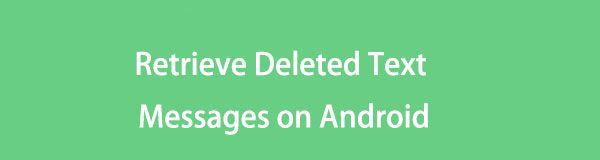

Lista przewodników
- Część 1. Jak odzyskać usunięte wiadomości tekstowe na Androidzie za pomocą Kosza
- Część 2. Jak odzyskać usunięte wiadomości tekstowe na Androidzie za pomocą FoneLab Android Data Recovery
- Część 3. Jak odzyskać usunięte wiadomości tekstowe na Androidzie za pomocą Samsung Cloud Backup
- Część 4. Jak odzyskać usunięte wiadomości tekstowe na Androidzie, prosząc operatora
- Część 5. Jak odzyskać usunięte wiadomości tekstowe na Androidzie poprzez ponowne wysłanie
- Część 6. Wskazówki, jak nie zgubić wiadomości tekstowych na Androidzie
- Część 7. Często zadawane pytania dotyczące odzyskiwania usuniętych wiadomości tekstowych na Androidzie
Część 1. Jak odzyskać usunięte wiadomości tekstowe na Androidzie za pomocą Kosza
Większość dzisiejszych urządzeń oferuje funkcję Kosza na różne dane, aby uniknąć ich utraty. Zawiera Kosz w sekcji Wiadomości, więc jeśli masz aktywowaną tę funkcję, spodziewaj się szybkiego i płynnego procesu odzyskiwania. Jest to najbardziej podstawowa technika odzyskiwania wiadomości, ponieważ jest wbudowana i automatycznie włączana po zakupie urządzenia z systemem Android. Jeśli jednak wcześniej dezaktywowałeś funkcję Kosza, nie będzie to odpowiedni proces.
Postępuj zgodnie z prostymi wskazówkami poniżej, aby opanować sposób odzyskiwania usuniętych wiadomości w systemie Android za pomocą Kosza:
Krok 1Wpisz Wiadomości aplikację na telefonie z Androidem, a następnie stuknij ikonę symbol trzech kropek w górnym obszarze ekranu. Gdy pojawią się opcje, wybierz Kosz patka.
Krok 2Na poniższym ekranie zostaną wyświetlone usunięte wiadomości tekstowe z poprzednich wiadomości tekstowych. W ten sposób znajdź i stuknij jeden lub wiele tekstów, które planujesz odzyskać. Następnie wybierz Przywracać w środkowym dolnym rogu, aby powrócić do listy wiadomości.
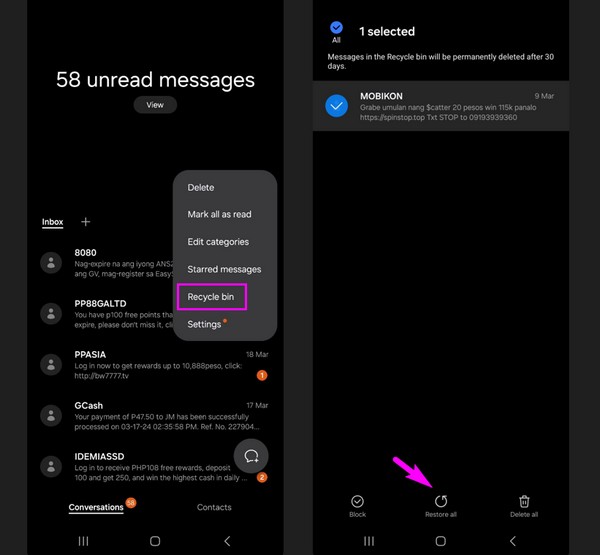
Pamiętaj, że Kosz przechowuje tylko ostatnio usunięte wiadomości. Jeśli przekroczą 30 dni, automatycznie znikną i nie będzie już możliwości ich odzyskania w ten sposób.
Część 2. Jak odzyskać usunięte wiadomości tekstowe na Androidzie za pomocą FoneLab Android Data Recovery
Inną prostą techniką odzyskiwania wiadomości na urządzeniu z Androidem jest użycie profesjonalnego programu, takiego jak FoneLab Android Data Recovery. To narzędzie jest uznawane za mające wysoki wskaźnik skuteczności odzyskiwanie wielu danych Androida. W przeciwieństwie do innych programów do odzyskiwania, ten obsługuje wiadomości, więc możesz mieć pewność, że zwróci usunięte wiadomości. Nie ma znaczenia, czy utraciłeś je nieumyślnie, ponieważ może obsłużyć różne scenariusze możliwe do odzyskania.
Dzięki FoneLab na Androida odzyskasz utracone / usunięte dane iPhone'a, w tym zdjęcia, kontakty, filmy, pliki, rejestr połączeń i inne dane z karty SD lub urządzenia.
- Z łatwością odzyskuj zdjęcia, filmy, kontakty, WhatsApp i inne dane.
- Wyświetl podgląd danych przed odzyskaniem.
- Dostępne są dane telefonu z Androidem i karty SD.
Tymczasem FoneLab Android Data Recovery przywraca dane na prawie wszystkich urządzeniach z Androidem, takich jak Samsung, LG, Sony, Motorola, Google, HTC, HUAWEI i inne, o ile działają na systemie Android OS 5.0 i nowszym. Oprócz telefonów z Androidem może to również zrobić pobrać dane z karty SD i kartę SIM. W końcu oprócz wiadomości obsługuje także kilka typów danych, w tym zdjęcia, pliki audio, filmy, kontakty, dzienniki połączeń i inne, dzięki czemu jest bardziej korzystny dla Androida.
Skorzystaj z poniższej bezproblemowej procedury jako modelu odzyskiwania usuniętych wiadomości na Androidzie bez tworzenia kopii zapasowej za pomocą FoneLab Android Data Recovery:
Krok 1Pobierz instalator FoneLab Android Data Recovery, wchodząc na jego oficjalną stronę i wybierając Darmowe pobieranie. Następnie zainstaluj narzędzie do odzyskiwania za pośrednictwem pobranego pliku i poczekaj, aż pasek stanu na dole będzie kompletny. Następnie wybierz zakładkę Start, która pojawi się później, aby uruchomić program do odzyskiwania danych na pulpicie.
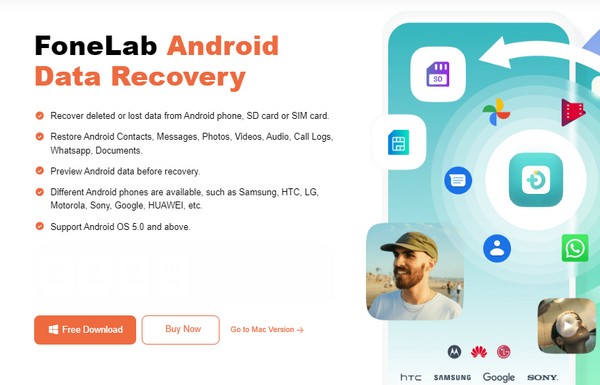
Krok 2Po uruchomieniu programu wybierz Android Data Recovery na jego głównym interfejsie i połącz swoje urządzenie z Androidem za pomocą kabla USB. Musisz także przełączyć urządzenie w tryb debugowania, korzystając ze wskazówek wyświetlanych w interfejsie. Po nawiązaniu połączenia zostaną wyświetlone obsługiwane typy danych, więc sprawdź je Wiadomości, a później Następna przycisk.
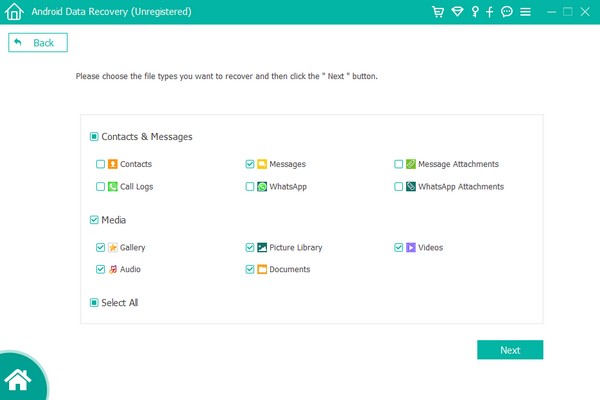
Krok 3Tymczasem FoneGo aplikacja zostanie automatycznie zainstalowana na Twoim Androidzie, więc zezwól na uprawnienia, aby program mógł czytać i wyświetlać Twoje dane. Następnie wybierz Wiadomości w lewej kolumnie interfejsu i po prawej stronie zaznacz wiadomości tekstowe, które chcesz odebrać. Po wybraniu zaznacz Recover w prawym dolnym rogu, aby przywrócić wiadomości tekstowe.
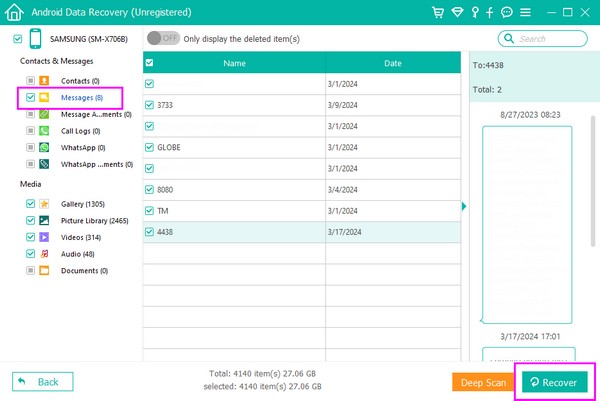
Dzięki FoneLab na Androida odzyskasz utracone / usunięte dane iPhone'a, w tym zdjęcia, kontakty, filmy, pliki, rejestr połączeń i inne dane z karty SD lub urządzenia.
- Z łatwością odzyskuj zdjęcia, filmy, kontakty, WhatsApp i inne dane.
- Wyświetl podgląd danych przed odzyskaniem.
- Dostępne są dane telefonu z Androidem i karty SD.
Część 3. Jak odzyskać usunięte wiadomości tekstowe na Androidzie za pomocą Samsung Cloud Backup
Jeśli Twoje urządzenie z Androidem to Samsung, być może utworzyłeś kopię zapasową swoich danych w chmurze Samsung. Jeśli tak, wystarczy przywrócić z niego wiadomości, aby zwrócić je na Androida. W porównaniu do innych metod przywracania kopii zapasowych, odzyskiwanie danych z tej chmury jest wygodniejsze, ponieważ pozwala użytkownikom odzyskać tylko wiadomości, a nie wszystko.
Kieruj się prostym krokiem poniżej, aby ustalić, jak odzyskać usunięte wiadomości tekstowe na telefonie z Androidem za pomocą kopii zapasowej Samsung Cloud:
Krok 1Przejdź do swojego urządzenia z Androidem Ustawienia interfejs, a następnie przejdź do Konta i kopie zapasowe patka. ten Utwórz kopię zapasową danych i przywróć dane opcje będą w Samsung Chmura
Krok 2Wybierz zakładkę Przywróć dane, a zapisane wcześniej kopie zapasowe zostaną ujawnione. Dlatego wybierz kopię zapasową, w której przechowywana jest żądana wiadomość tekstowa. Na koniec wybierz opcję Wiadomości, aby wysłać żądaną wiadomość na urządzenie z Androidem.
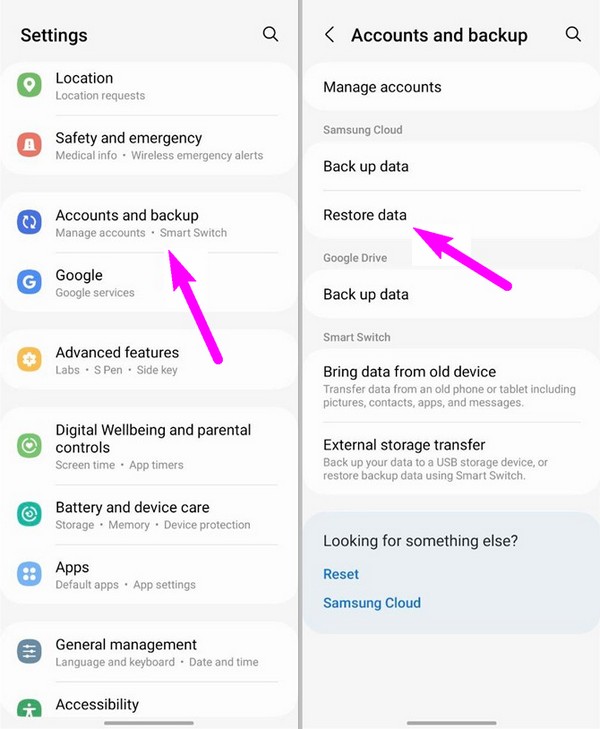
Pamiętaj, że to rozwiązanie będzie dostępne tylko wtedy, gdy wcześniej zapisałeś kopię zapasową w chmurze Samsung. Jeśli nie, nie masz innego wyjścia, jak zamiast tego skorzystać z innych metod.
Część 4. Jak odzyskać usunięte wiadomości tekstowe na Androidzie, prosząc operatora
Zwrócenie się do operatora może również pomóc w przywróceniu usuniętych wiadomości na Androidzie. Możesz zadzwonić na ich oficjalny numer kontaktowy i poinformować obsługę klienta o swoich obawach. Następnie przekażą instrukcje dotyczące odzyskiwania wiadomości. Pamiętaj, że może to być proceduralne i czasochłonne. Ale nawet po tych wszystkich kłopotach odzyskanie tekstu nadal nie jest gwarantowane, więc nie pokładaj zbyt wielkich nadziei. Jeśli to nie zadziała, wypróbuj inne sposoby.
Część 5. Jak odzyskać usunięte wiadomości tekstowe na Androidzie poprzez ponowne wysłanie
Kolejną dodatkową czynnością, którą możesz podjąć, aby odzyskać usunięte wiadomości tekstowe, jest ponowne wysłanie. Jeśli wszystko inne zawiedzie, jedyną opcją, jaka Ci pozostaje, jest poproszenie osoby po drugiej stronie o ponowne wysłanie wiadomości. Nie będzie to problemem, jeśli będziesz blisko tej osoby, ale jeśli nie, musisz wykazać się odwagą, jeśli bardzo chcesz odzyskać wiadomość tekstową. Ale wcześniej wypróbuj inne metody, zwłaszcza FoneLab Android Data Recovery, dla wygody.
Twórz kopie zapasowe i przywracaj dane Android na swój komputer.
- Twórz kopie zapasowe i przywracaj dane Android na swój komputer.
- Szczegółowo przeglądaj dane przed przywróceniem danych z kopii zapasowych.
- Tworzenie kopii zapasowych i przywracanie danych z telefonu Android i karty SD Selektywnie.
Część 6. Wskazówki, jak nie zgubić wiadomości tekstowych na Androidzie
Jak wspomniano, w niektórych sytuacjach utrata danych jest nieunikniona. Jeśli jednak chcesz rozważyć kilka wskazówek, jak uniknąć powtórzenia się takiej sytuacji, zapoznaj się z procedurami, które przygotowaliśmy poniżej. Pomogą Twojemu Androidowi uniknąć ponownej utraty wiadomości.
Archiwizuj wiadomości
Umieszczanie wiadomości z Androida w Archiwach zamiast ich usuwania to skuteczny sposób na usunięcie ich z listy wiadomości, ale jednocześnie uniknięcie ich utraty.
Krok 1Dostać się do Wiadomości app, a następnie od razu znajdź tekst, który chcesz zarchiwizować. Po znalezieniu dotknij go długo, aż zostanie wybrany. Następnie w górnej części interfejsu aplikacji pojawi się kilka przycisków. W międzyczasie dotknij innych wiadomości, jeśli masz ich więcej i chcesz zarchiwizować.
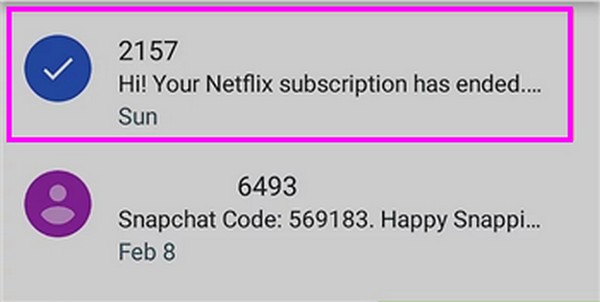
Krok 2Po wybraniu wszystkich żądanych wiadomości naciśnij przycisk Archiwum ikonę z przycisków, które pojawiły się na najwyższym ekranie. Wybrane wiadomości tekstowe zostaną następnie zapisane w Twoich archiwach.

Utwórz kopię zapasową wiadomości
Jeśli jeszcze nie próbowałeś tworzyć kopii zapasowych wiadomości, oto instrukcje, jak to zrobić wykonaj kopię zapasową danych Androida na komputerze za pomocą FoneLab Android Data Backup & Restore funkcja. Znajdziesz go na FoneLab Android Data Recovery program, więc jest to wygodne, jeśli już go zainstalowałeś.
Twórz kopie zapasowe i przywracaj dane Android na swój komputer.
- Twórz kopie zapasowe i przywracaj dane Android na swój komputer.
- Szczegółowo przeglądaj dane przed przywróceniem danych z kopii zapasowych.
- Tworzenie kopii zapasowych i przywracanie danych z telefonu Android i karty SD Selektywnie.
Krok 1Ponieważ FoneLab Android Data Recovery jest już zainstalowany, wróć do początkowego interfejsu i wybierz Android Data Backup & Restore funkcji tym razem. Następny interfejs pokaże opcje, więc wybierz Kopia zapasowa danych urządzenia opcja.
Uwaga: jeśli planujesz wykonać kopię zapasową wszystkich danych urządzenia z systemem Android, wybierz Kopia zapasowa jednym kliknięciem zamiast tego opcję, ponieważ podczas tworzenia kopii zapasowej danych uwzględnia ona całą zawartość urządzenia.
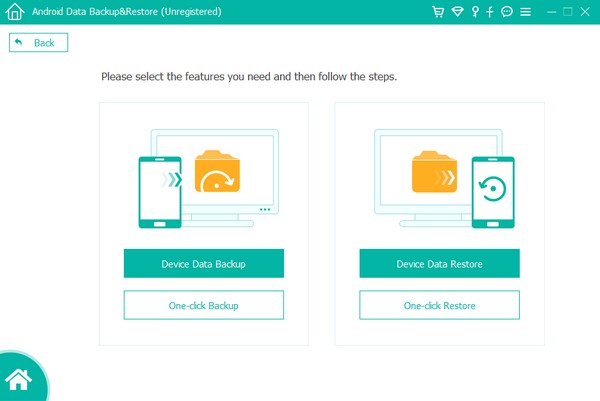
Krok 2Tymczasem upewnij się, że Twój system Android jest połączony z programem, jak opisano w części 2 tego artykułu, aby umożliwić wykrycie Twoich danych. Następnie zaznacz Wiadomości pole wyboru na liście typów danych, a następnie kliknij Start. Później ustaw folder kopii zapasowej i naciśnij OK do tworzenia kopii zapasowych wiadomości.
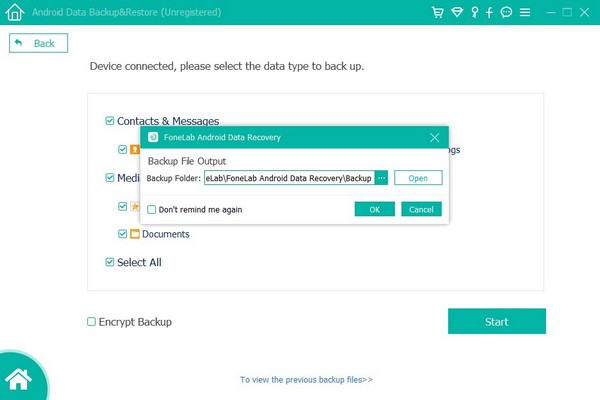
To tylko niektóre strategie uniknięcia utraty wiadomości tekstowych na Androidzie. Jeśli jednak uznasz je za kłopotliwe i czasochłonne, nie martw się FoneLab Android Data Recovery jest dostępny do odzyskiwania danych. Możesz go pobrać w dowolnym momencie na swoim komputerze.
Twórz kopie zapasowe i przywracaj dane Android na swój komputer.
- Twórz kopie zapasowe i przywracaj dane Android na swój komputer.
- Szczegółowo przeglądaj dane przed przywróceniem danych z kopii zapasowych.
- Tworzenie kopii zapasowych i przywracanie danych z telefonu Android i karty SD Selektywnie.
Część 7. Często zadawane pytania dotyczące odzyskiwania usuniętych wiadomości tekstowych na Androidzie
1. Gdzie są przechowywane usunięte wiadomości tekstowe w systemie Android?
Jeśli funkcja Kosz jest włączona, usunięte wiadomości tekstowe prawdopodobnie zostaną zapisane. Gdy usuniesz tekst na urządzeniu z Androidem, zostanie on automatycznie do niego przeniesiony, umożliwiając przywrócenie go w razie potrzeby, ale tylko przez ograniczony czas, czyli 30 dni.
2. Czy możesz przywrócić trwale usunięte SMS-y na Androidzie?
Tak, możesz. Jak wspomniano, Kosz przechowuje usunięte wiadomości tekstowe tylko przez 30 dni, po czym zostaną one trwale usunięte z Twojego urządzenia z Androidem. Ale nie martw się; nawet trwale usunięte teksty można odzyskać za pomocą narzędzia takiego jak FoneLab Android Data Recovery. Aby uzyskać więcej informacji na ten temat, sprawdź procedurę w części 2 tego artykułu.
Utrata ważnych wiadomości tekstowych jest prawdopodobnie frustrująca, szczególnie jeśli nie przygotowałeś ani nie zapisałeś kopii zapasowej. Na szczęście powyżej dostępne są skuteczne, ale bezproblemowe metody, które pomogą Ci zwrócić utracone ważne wiadomości. Zaufaj im zwłaszcza FoneLab Android Data Recovery, a odzyskiwanie SMS-ów i innych danych będzie gwarantowane.
Dzięki FoneLab na Androida odzyskasz utracone / usunięte dane iPhone'a, w tym zdjęcia, kontakty, filmy, pliki, rejestr połączeń i inne dane z karty SD lub urządzenia.
- Z łatwością odzyskuj zdjęcia, filmy, kontakty, WhatsApp i inne dane.
- Wyświetl podgląd danych przed odzyskaniem.
- Dostępne są dane telefonu z Androidem i karty SD.
